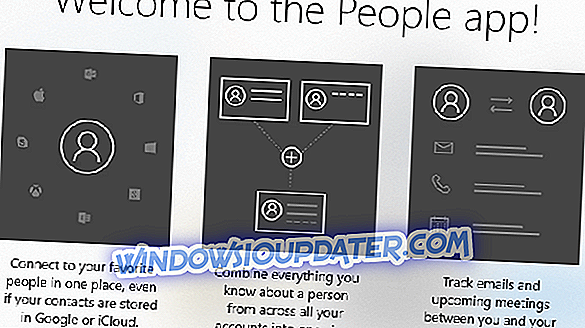이 가이드에서 언급 된 소프트웨어 솔루션은 다음과 같습니다.
- 정찰
- WhatChanged
- RegFromApp
- 프로세스 모니터
- 레지와 FC
특정 소프트웨어를 설치하면 레지스트리에 파일 몇 개가 복사되어 가끔씩 몇 가지 문제가 발생할 수 있습니다. 이 문제점에 대한 해결책은 레지스트리 변경 사항을 모니터하고 오류를 찾아 다시 정상으로 재설정하는 것입니다. 레지스트리 모니터링에 가장 적합한 솔루션을 찾는 데 도움이되도록 최선의 레지스트리 모니터링 소프트웨어 및 도구 목록을 제시합니다.

레지스트리 변경 사항을 추적하십시오.
정찰

Regshot은 Windows 레지스트리의 현재 상태를 보여주는 것 외에도 레지스트리의 변경 사항을 모니터링하는 데 매우 유용한 도구입니다.이 기능을 사용하면 스크린 샷을 찍어 나중에 비교할 수 있습니다. Regshot은 오픈 소스 도구입니다.
이 무료 모니터링 유틸리티는 이전 Windows 운영 체제의 32 비트 및 64 비트 버전에서 모두 작동하며 아무 문제없이 두 버전의 Windows 10에서 모두 작동합니다. Windows 레지스트리 외에도 Regshot을 사용하면 Windows 디렉토리의 스냅 샷을 만들 수 있습니다. SourceForge에서이 오픈 소스 레지스트리 모니터링 도구를 무료로 다운로드 할 수 있습니다.
WhatChanged

WhatChanged는 Windows 레지스트리의 변경 사항을 추적하는 또 다른 잘 알려진 무료 레지스트리 유틸리티입니다. WhatChanged는 소위 '무차별 방식 (brute force method)'을 사용하며 수정 된 파일과 최근 레지스트리 항목을 찾기 위해 레지스트리를 검사 할 수 있으므로 시스템 설정의 모든 변경 사항을 쉽게 비교할 수 있습니다.
WhatChanged는 최근에 설치 한 프로그램이 무엇인지 확인하고 불필요한 프로그램을 삭제할 수있는 훌륭한 도구입니다. WhatChanged는 Major Geeks에서 무료로 다운로드 할 수 있습니다.
RegFromApp

RegFromApp는 Windows 또는 선택한 특정 프로그램에 의해 만들어진 레지스트리의 모든 변경 사항을 부드럽게 모니터링하는 레지스트리 모니터링 도구입니다. 또한 RegEdit 등록 파일 (.reg)을 생성하여 프로그램이나 설치된 응용 프로그램에서 수행 한 모든 레지스트리 변경 사항 및 수정 사항을 저장합니다.
이 .reg 파일은 필요한 경우 RegEditApp을 사용하여 모든 레지스트리 변경 사항을 가져 오는 데 사용할 수 있습니다. RegFromApp는 개발자 웹 사이트 인 nirsoft.net에서 무료로 다운로드 할 수 있습니다.
프로세스 모니터

프로세스 모니터는 몇 가지 고급 옵션을 제공하는 또 다른 매우 인기있는 무료 레지스트리 모니터링 유틸리티입니다. 실시간으로 작동하며 시스템의 모든 시스템 파일, 레지스트리 변경 사항 및 프로세스 / 스레드를 표시합니다. 이 작은 도구는 또한 오류가있는 경우 레지스트리를 수정할 수있을뿐 아니라 맬웨어 및 기타 유형의 악성 소프트웨어를 제거 할 수 있습니다. 이 작지만 강력한 레지스트리 도구는 TechNet에서 무료로 다운로드 할 수 있습니다.
레지와 FC
그리고 이제는 Windows에서 시스템 작업 또는 다른 작업을 수행하기 위해 타사 소프트웨어를 사용하는 것을 좋아하지 않는 사람들을위한 것입니다. Reg 및 FC는 Windows 레지스트리에서 Windows의 기본 제공 명령 줄입니다.이 명령 줄을 통해 레지스트리 상태를 모니터링하고 비교할 수 있습니다. 레지스트리 변경 사항을 비교하기 전에 모니터링하려는 모든 중요한 레지스트리 키 (시스템 성능이 좋은 경우)를 텍스트 파일로 내보내고 몇 가지 변경 사항이나 새로 설치 한 후에이 키를 다시 내 보냅니다. 이제 두 파일을 fc.exe와 비교해보십시오 :
- 검색을 클릭하고 fc.exe를 입력하십시오.
- fc 명령을 열고 다음 명령 줄을 입력하십시오.
- fc 1st.reg 2nd.reg> result.txt
이 명령은 두 파일을 비교하여 .text 파일과 동일한 디렉토리에 저장합니다.
이제 다양한 응용 프로그램과 소프트웨어가 OS에서 작동하는 레지스트리 변경 사항을 감시하기 위해 Windows 10 컴퓨터에 설치할 수있는 도구를 알았습니다.
변경된 사항을 아는 것이 중요하지만 변경 사항을 되돌리는 방법을 아는 것도 또 다른 문제입니다. 따라서 모든 변경 사항을 간단히 제거하려면 이미 복원 지점을 만들었다면 복원 지점을 사용할 수 있습니다. 복원 지점을 만들고 레지스트리를 실제로 복원하는 데 사용하는 방법에 대한 자세한 내용은 다음 단계별 가이드를 참조하십시오.
- Windows 10에서 시스템 복원 지점을 만드는 방법
- Windows 10 데스크톱에서 복원 지점을 만드는 방법
- Windows 10에서 레지스트리 변경 사항을 실행 취소하는 방법
또한 레지스트리를 재설정하려는 경우 이러한 레지스트리 클리너 중 하나를 설치하여 시스템에서 실행할 수도 있습니다.
이 툴 중 적어도 하나가 유용하고 레지스트리 변경 사항을 쉽게 모니터링 할 수 있기를 바랍니다. 귀하가 의견이나 제안을 가지고 있거나 레지스트리 변경 사항을 모니터링하는 강력한 도구를 알고 있다면 아래 의견에 우리에게 연락하십시오. 귀하의 의견을 듣고 싶습니다.
편집자 주 :이 게시물은 원래 2015 년 5 월에 게시되었으며 그 이후로 신선도와 정확성을 위해 업데이트되었습니다.